Brightcove Campaign を始めて™
Brightcove Campaign は、需要創出マーケティング担当者がキャンペーン内で動画のパフォーマンスを簡単に設定、公開、測定できるように設計されています。Brightcove Campaign にアクセスするには、 https://studio.brightcove.com/products/brightcovecampaign に移動します。メールアドレスとパスワードでサインインします。
ホームページには、次の機能があります。
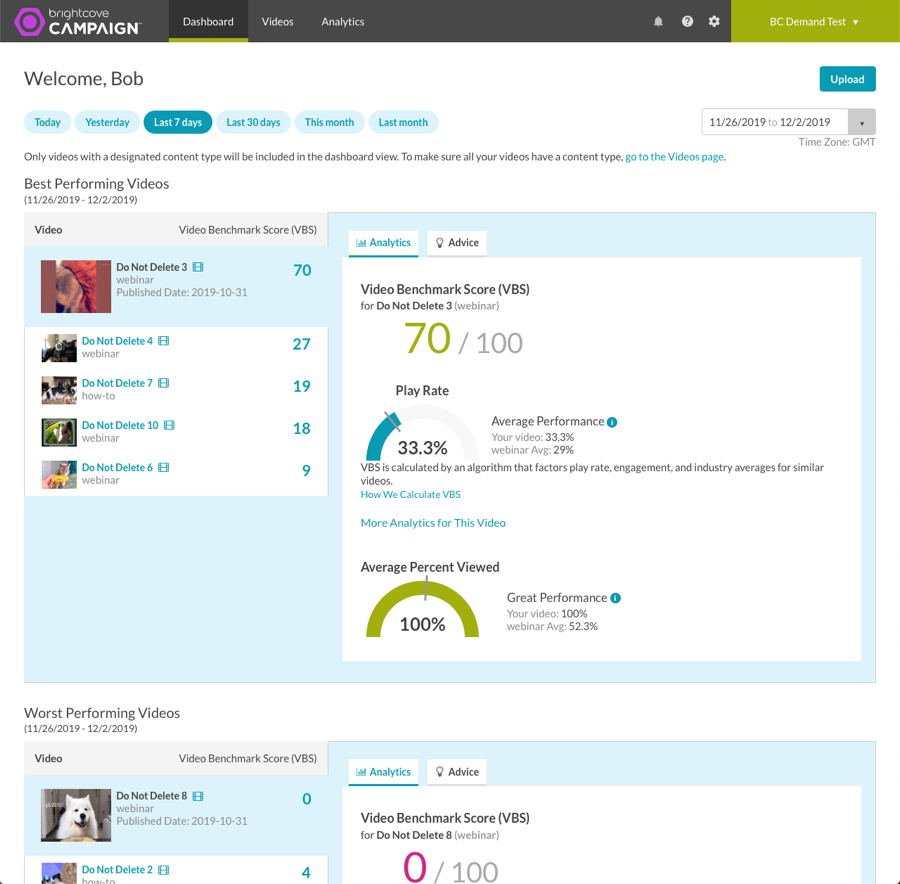
システム通知の表示
アプリケーションヘッダーにベルアイコンが表示されます。 ![]() システム通知が使用できる場合。アイコンをクリックすると、システム通知のリストが表示されます。
システム通知が使用できる場合。アイコンをクリックすると、システム通知のリストが表示されます。
ヘッダーに警告アイコンが表示されます。 ![]() システム上の問題があるとき。このアイコンをクリックすると、[ Brightcoveのシステムステータス ] ページが開きます。
システム上の問題があるとき。このアイコンをクリックすると、[ Brightcoveのシステムステータス ] ページが開きます。
アカウント設定の管理
管理メニューには、歯車アイコン(![]() ) をヘッダーに表示します。[管理] メニューでは、次の項目にアクセスできます。
) をヘッダーに表示します。[管理] メニューでは、次の項目にアクセスできます。
- アカウント情報 -現在のアカウントに関する情報を表示します。
- ユーザー管理 -アプリケーションの使用を許可されたユーザーを管理します。
- アカウント設定 -レポートのタイムゾーンを管理する
- メディア共有 -アカウントで動画を共有できるアカウントを管理する
- Google アナリティクス -Google アナリティクスのイベントトラッキングを設定する
- アドビアナリティクス -アドビアナリティクスのイベントトラッキングの設定
- マップ接続 -マーケティングオートメーションプラットフォーム (MAP) への接続を構成する
- 請求 -アカウントの請求情報の表示
アカウントの選択
複数のアカウントにアクセスできる場合は、アカウントセレクターを使用してアクセスするアカウントを選択できます。アカウントを切り替えるには、アプリケーションの右上隅にあるアカウント名をクリックします。当座預金は、アカウント名の前にドットで示されます。
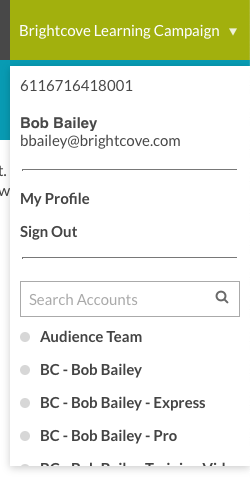
[ マイプロファイル]リンクをクリックして、ユーザー情報とパスワードを更新します。詳細は、「プロファイル情報の管理」を参照してください。
アプリケーションページへのアクセス
アプリケーションヘッダーは、さまざまなアプリケーションページへのアクセスを提供します。

次のアプリケーションページを使用できます。
ヘッズアップディスプレイの使用方法
ヘッドアップディスプレイ(HUD)は、ライブページで公開された動画の動画分析を表示するために使用できる Google Chrome 拡張機能です。HUD を使用すると、Brightcove Campaign アプリケーションを開かなくても、公開された動画のパフォーマンスを簡単に確認できます。HUD のインストールと使用方法については、「ヘッドアップディスプレイ Chrome 拡張機能を使用する」を参照してください。
ローカライズ
アプリケーションの言語は、プロフィールの言語を変更することで変更できます。次の言語がサポートされています。
- 英語
- スペイン語 (スペイン)
- 日本人
- フランス語 (フランス)
- 中国語 (繁体字)
- 韓国語
詳細は、「プロファイル情報の管理」を参照してください。




